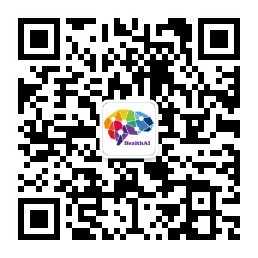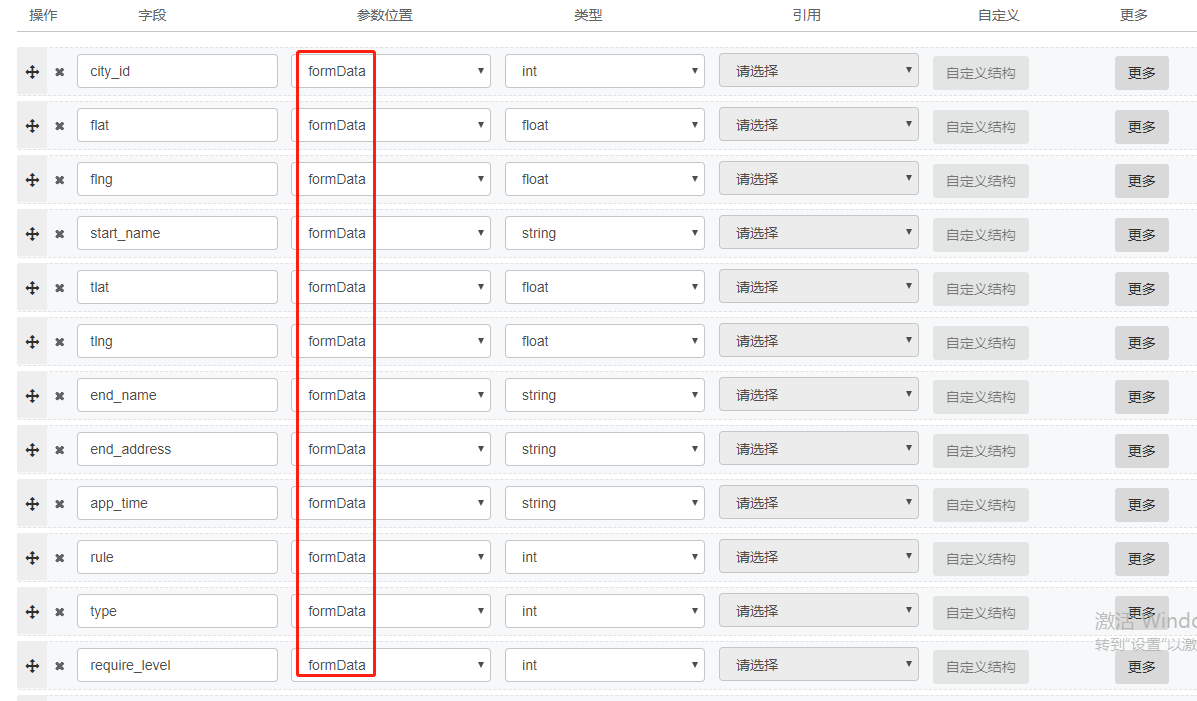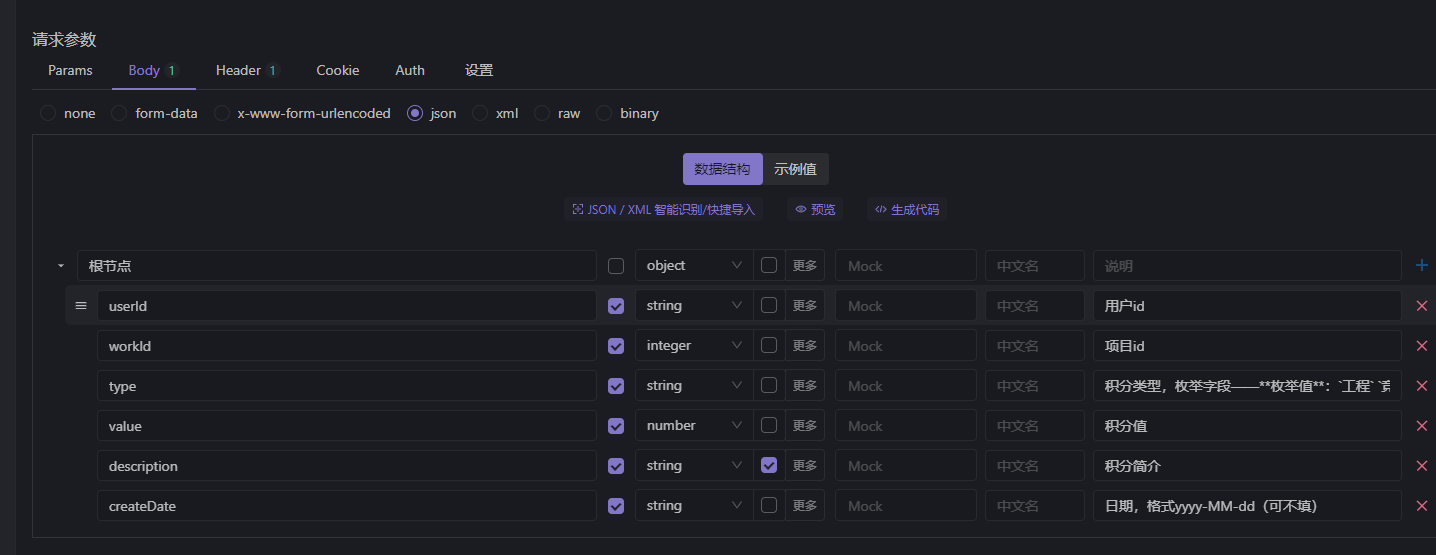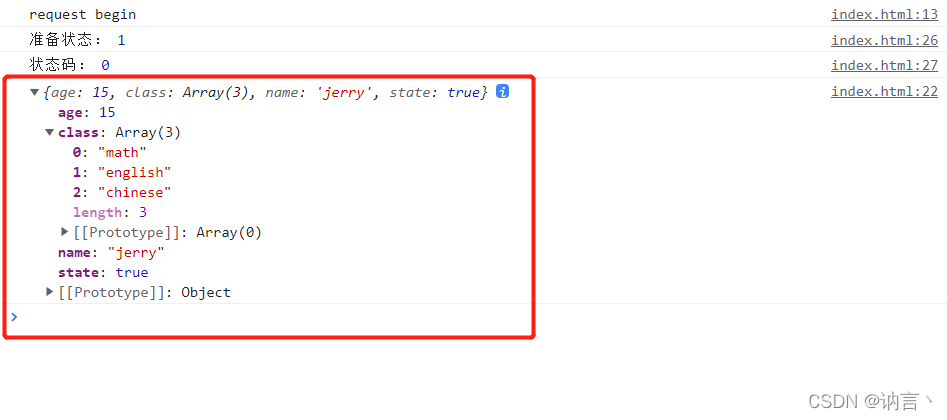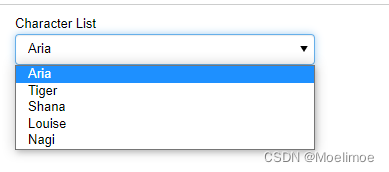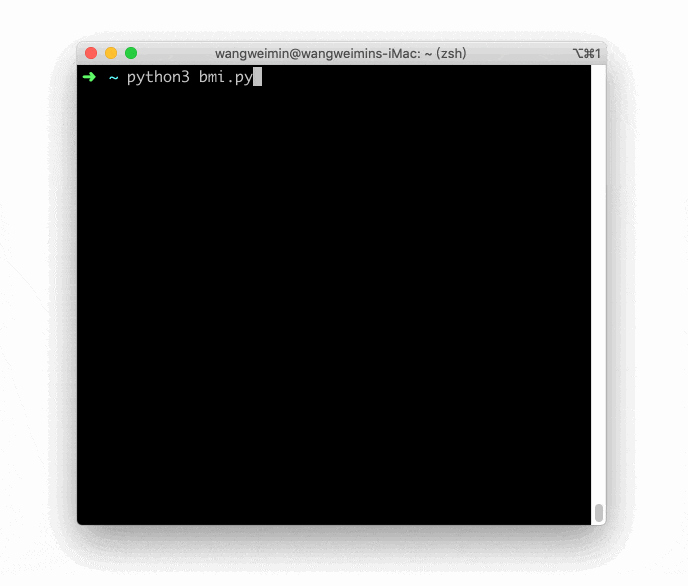GPU 工作站配置
GPU型号:GeForce GTX 1080Ti
CPU型号: i7 8700 酷睿六核 盒装CPU处理器
主板型号:华硕PRIME Z370-A 主板
第一步 选择合适的系统
- 这里直接选用Centos 7系统
- 安装系统这部分比较简单就直接省去,下面主要记录安装完系统后的工作。
1、网络配置:
cd /etc/sysconfig/network-scripts
ls
在该目录下有一个以ifcfg-eno开头的文件通常为你自己的网卡名。
vi ifcfg-eno*
注: 当采用静态ip时候用下面的修改方法。如果设置动态ip只需要设置开机自启动一项既可以
如下输出:
TYPE=EthernetBOOTPROTO=static DEFROUTE=yesPEERDNS=yesPEERROUTES=yesIPV4_FAILURE_FATAL=noIPV6INIT=yesIPV6_AUTOCONF=yesIPV6_DEFROUTE=yesIPV6_PEERDNS=yesIPV6_PEERROUTES=yesIPV6_FAILURE_FATAL=noNAME=eno16777736UUID=030344c0-c51d-4b0d-85a1-7277154a93dfDEVICE=######## #自己的网卡名称ONBOOT=yes #开启自动启用网络连接IPADDR0=########## #设置IP地址 PREFIXO0=########## #设置子网掩码 GATEWAY0=########## #设置网关 DNS1=########### #设置主DNS DNS2=########### #设置备DNS
2、设置磁盘开机自动挂载:
由于磁盘是新购买的所以首先是格式化磁盘,可自行百度。
fdisk -l
先查看磁盘情况,找到自己的磁盘。
vi /etc/fstab
打开该文件 在文件底端按照上方挂载格式将新加入的磁盘挂载上去。
3、设置SSH链接:
vi /etc/ssh/sshd_config这里在Port 22下一行添加
Port 22022
firewall-cmd --zone=public --add-port=22022/tcp --permanent 将22022端口加入防火墙
firewall-cmd --reload 重新载入防火墙
netstat -lnp|more 查看22022是否开启
/etc/init.d/sshd start 启动SSH
3、安装显卡驱动:
yum install gcc kernel-devel
echo -e "blacklist nouveau\noptions nouveau modeset=0" > /etc/modprobe.d/blacklist-nouveau.conf
reboot
lsmod | grep nouveau 不显示内容为正确
到这一步都是网上通用的教程,一般不会出现问题。接下来便是安装驱动。
bash NVIDIA-Linux-x86_64-396.90.run
这一步遇到的一个比较棘手的问题是当用命令:
检查原因发现是安装的kernel-devel与系统的kernel不一致
uname -r
4.17.6-1.el7.elrepo.x86_64 系统kernel
yum install kernel-devel
安装的kernel-devel版本是“3.10.0-862.9.1.el7.x86_64”的所以这里必须修改内核版本号否则显卡驱动将无法成功安装
- 首先google “3.10.0-862.9.1.el7.x86_64” 获得可下载网址:
https://rpmfind.net/linux/centos/7.5.1804/updates/x86_64/Packages/kernel-3.10.0-862.9.1.el7.x86_64.rpm - 然后安装内核
rpm -ivh kernel-3.10.0-862.9.1.el7.x86_64.rpm
grub2-set-default 0
reboot
grub2-mkconfig -o /boot/grub2/grub.cfg
uname -r</code>
3.10.0-862.9.1.el7.x86_64
**
此时系统的kernel版本号与kernel-devel一致可以继续后续的安装。
3、安装cuda:
bash cuda_9.0.176_384.81_linux.run
echo "export CUDA_HOME=/usr/local/cuda-9.0" >> ~/.bashrc
echo "export PATH=/usr/local/cuda-8.0/bin${PATH:+:${PATH}}" >> ~/.bashrc
echo "export LD_LIBRARY_PATH=/usr/local/cuda-8.0/lib64${LD_LIBRARY_PATH:+:${LD_LIBRARY_PATH}}" >> ~/.bashrc
source ~/.bashrc
nvcc -V
3、安装CUDNN:
sudo cp *.h /usr/local /cuda/include/
cd cuda/lib64
sudo cp libcudnn* /usr/local/ cuda/lib64/
sudo chmod a+r /usr/local/cuda/include/cudnn.h /usr/local/cuda/lib64/libcudnn*
该公众号会分享机器学习和深度学习知识和技巧,以及优质学习资料,欢迎关注!